使用Photoshop更换小男孩的上衣和气球的颜色
来源:网络收集 点击: 时间:2024-08-07【导读】:
以前看到有人瞬间将图片中的红色衣服变成了黄色,心中赞叹不已。后来学习了PS,原来羡慕不已的绝技只需要鼠标拖动一个色彩调节命令的滑杆,如今将这门绝技教给大家。下面用【色相/饱和度】色彩调整命令来更换小男孩的上衣和气球的颜色。方法/步骤1/7分步阅读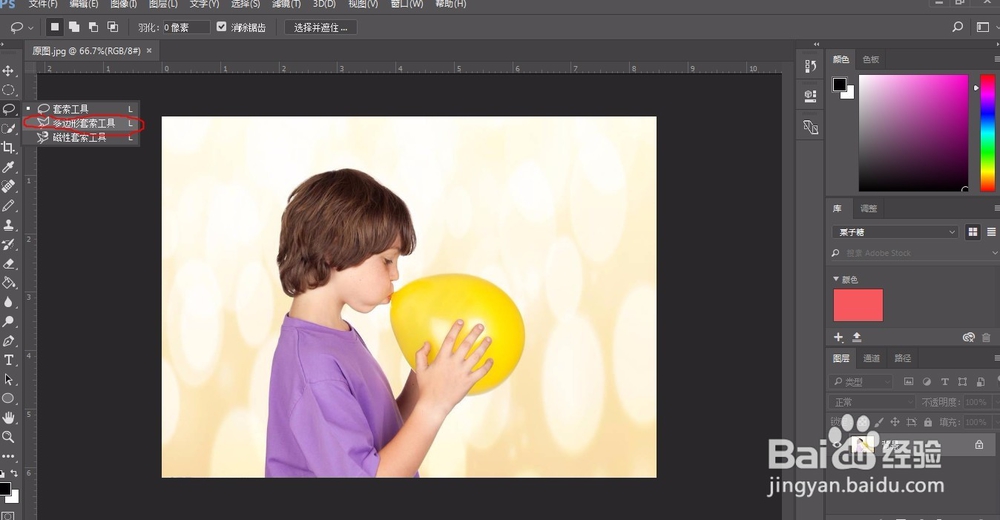 2/7
2/7 3/7
3/7
 4/7
4/7 5/7
5/7 6/7
6/7 7/7
7/7 PHOTOSHOPPS调色PS小男孩换衣服色彩调整PS
PHOTOSHOPPS调色PS小男孩换衣服色彩调整PS
启动Photoshop,首先,打开素材图【小男孩吹气球】,紫色衣服为原图。
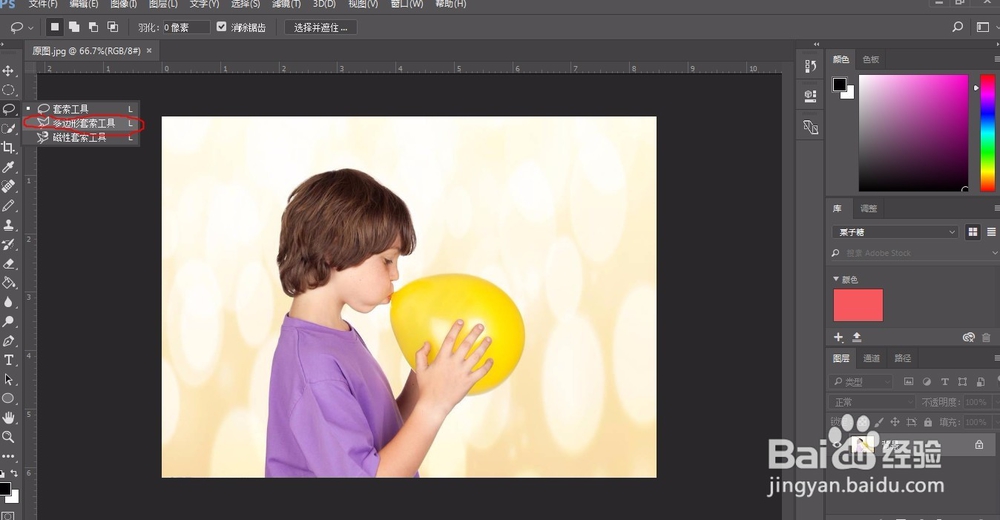 2/7
2/7在工具栏按下套索工具不放,会出现多边形套索工具,选取该工具,在图片中沿着衣服的边缘依次单击鼠标,将衣服的区域选择好,如下图所示。
 3/7
3/7在菜单栏选择【图像】中的【调整】中的【色相/饱和度】

 4/7
4/7用鼠标拖动【色相】下方的滑块,衣服的颜色就出现了相应的变化。
 5/7
5/7在菜单栏选择【选择】中的【取消选择】,就会看到衣服上的麻衣线消失了。
 6/7
6/7重复步骤一,将气球选中,再重复步骤二,调整气球的颜色,将衣服和气球调整成你喜欢的颜色。
 7/7
7/7最终效果
 PHOTOSHOPPS调色PS小男孩换衣服色彩调整PS
PHOTOSHOPPS调色PS小男孩换衣服色彩调整PS 版权声明:
1、本文系转载,版权归原作者所有,旨在传递信息,不代表看本站的观点和立场。
2、本站仅提供信息发布平台,不承担相关法律责任。
3、若侵犯您的版权或隐私,请联系本站管理员删除。
4、文章链接:http://www.1haoku.cn/art_1081190.html
上一篇:火影ol组织科技怎么点
下一篇:如何去除照片脸部的皱纹
 订阅
订阅